Kuidas salvestada veebisaiti oma iPadi avakuvale
Kui soovite kiiret juurdepääsu oma lemmiksaitidele või sageli kasutatavale saidile, salvestage need veebisaidid iPadi avakuvale ja kasutage seda nagu rakendust. See tähendab ka, et saate luua veebisaite täis kausta teie iPad. Samuti saate lohistada veebisaidi rakenduse ikooni dokk avakuva allservas.
Need juhised kehtivad iOS 8 või uuema versiooniga seadmetele.
Kinnitage veebisait oma avakuvale
Kui käivitate veebisaidi avakuvalt, avaneb Safari brauser koos veebisaidi lingiga. Nii et pärast seanssi sulgege Safari või jätkake veebi sirvimist.
Enimkasutatavate saitide alati käepärast hoidmiseks tehke järgmist.
Avage Safari brauser ja minge veebisaidile, mille soovite avakuvale salvestada.
-
Puudutage valikut Jaga ikooni.
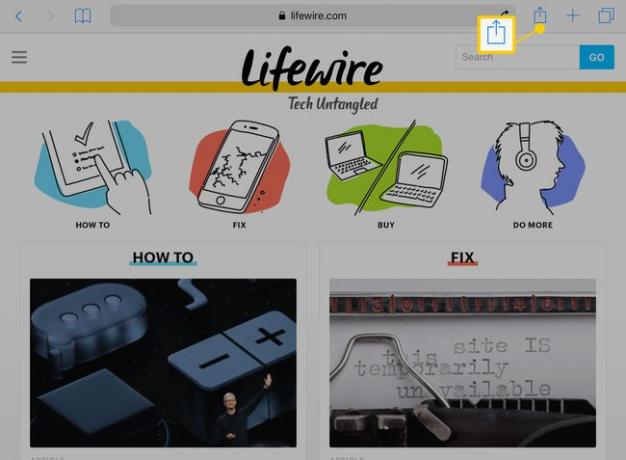
-
Puudutage Lisa avakuvale.
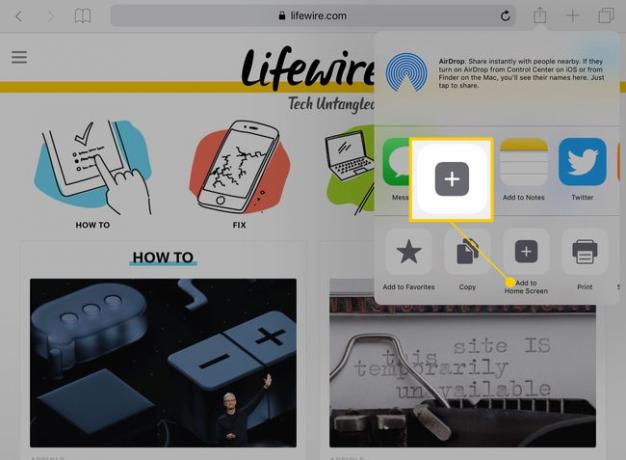
-
Ilmub aken saidi nime, URL-i ja ikooniga. Lingile uue nime andmiseks puudutage veebisaidi nime.
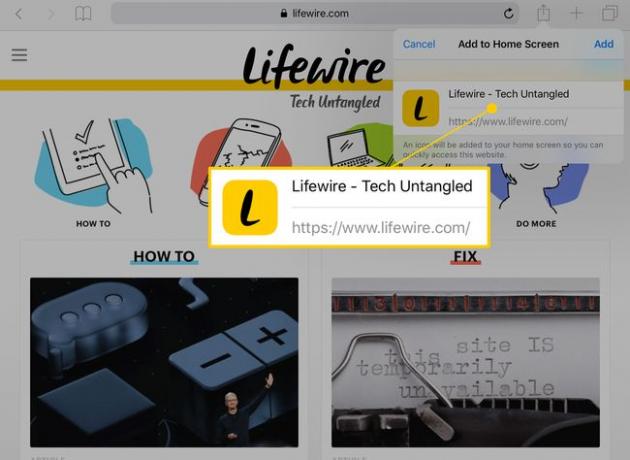
-
Puudutage Lisama ülesande täitmiseks.
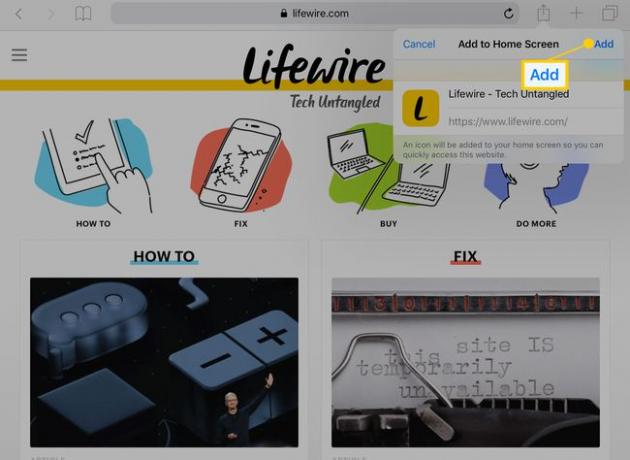
Safari sulgub ja avakuvale ilmub veebisaidi ikoon.
Mida saab jagamisnupuga veel teha?
Menüüs Safari Share on suvandid veebilehtede salvestamiseks, jagamiseks ja lugemiseks. Siin on mõned asjad, mida saate sellel ekraanil teha.
- Sõnum: kasutage seda valikut, et saata sõbrale tekstsõnumis link.
- Mail: kasutage seda valikut lingi saatmiseks sõbrale. See suvand avab meili koostamise ekraani, kuhu saate lingiga kaasas oleva sõnumi tippida.
- AirDrop: Kasutage AirDrop failide kiireks jagamiseks läheduses asuvate iPhone'ide ja iPadidega, kui nendel seadmetel on ka AirDrop aktiveeritud. Need seadmed peavad olema teie kontaktide loendis, kuigi saate määrata AirDropi tuvastama mis tahes läheduses olevaid seadmeid. Veebisaidi, foto või millegi muu jagamiseks puudutage tema kontakti pilti AirDropi alal (kui tal pilti pole, kuvatakse selle initsiaalid).
- Lisa märkmetesse: kui te ei soovi veebisaiti järjehoidjatesse lisada, kuid soovite lingi hilisemaks kasutamiseks salvestada, puudutage seda valikut. Lisa lugemisloendisse on ka selleks hea valik, kuid märkuse lisamisega pääsete lingile mis tahes seadmest, iCloud.
- Facebook: kui teie iPad on ühendatud Facebookiga, saate kiiresti oma voogu postitada artikli lingi. Saate seda jagada ka Twitteris.
- Lisa iBooksi PDF-ina: selle valikuga teisendage mis tahes veebileht PDF-failiks. Kasutage seda valikut pikkade artiklite jaoks. See kopeerib kõik veebilehel olevad andmed, sealhulgas fotod, pildid ja diagrammid.
- Prindi: Kui teil on AirPrint printer, saate kiiresti veebilehe printida.
- Taotlege töölaua saiti: kui veebilehel kuvatakse mobiilile optimeeritud ja mitte päris täielikult funktsioneeriv leht, kasutage seda funktsiooni töölauaversiooni taotlemiseks.
